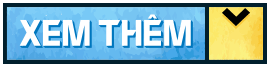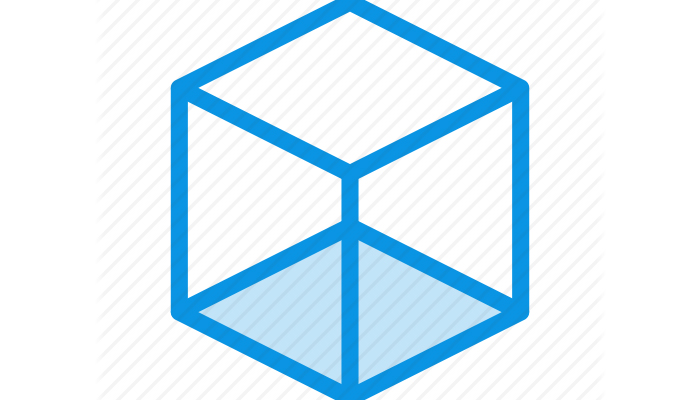Khám bệnh
Với các Bác sĩ công việc khám bệnh là điều hết sức quan trọng, để giúp các Bác sĩ và nhà quản lý tiết kiệm thời gian khám chữa bệnh và quản lý phòng khám dễ dàng. Bạn sẽ cập truy cập tìm hiểu và sử dụng phân hệ Khám bệnh.
TCSOFT MEDICAL PLUS hỗ trợ bạn các tính năng như sau:
☑ Khám bệnh
– Thực hiện khám bệnh
– Chỉ định dịch vụ CLS
– Xem lịch sử khám
– Xem lịch sử đơn thuốc
– Xem phiếu khám bệnh
– Xóa phiếu khám bệnh
– Tìm kiếm phiếu khám bệnh
☑ Kê đơn thuốc
Từ menu hệ thống > Chọn Khám bệnh
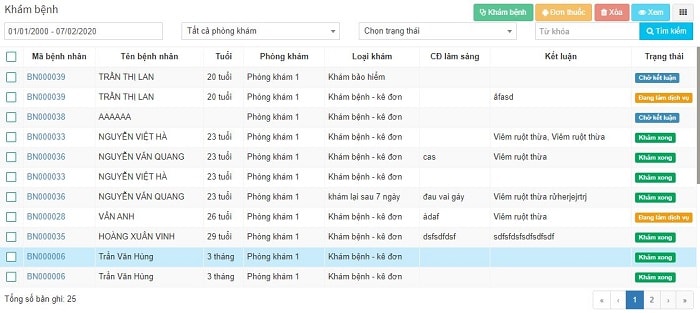
Giao diện phân hệ Khám bệnh của TCSOFT MEDICAL PLUS
1. Thực hiện khám bệnh
Bước 1: Tai Khám bệnh > Tích chọn mã bệnh nhân cần khám
Bước 2: Bấm Khám bệnh
Điền đầy đủ thông tin bắt buộc tại các mục * và các thông tin liên quan.
Bước 3: Nhấn Lưu để kết thúc khám
Lưu ý:
• Nếu bệnh nhân cần làm các dịch vụ, bạn không tích ô Khám xong khi đó hệ thống sẽ hiện thị trạng thái Đang làm dịc vụ
• Nếu bệnh nhân không làm các dịch vụ, bạn tích ô khám xong hoặc không tích khám xong để kết thúc khám hoặc chờ kết luận khám; kê đơn thuốc cho bệnh nhân (nếu cần)
• Tại giao diện khám bệnh, bạn có thể thêm mới nhanh: Thông tin bệnh nhân, bệnh lý và loại kết luận
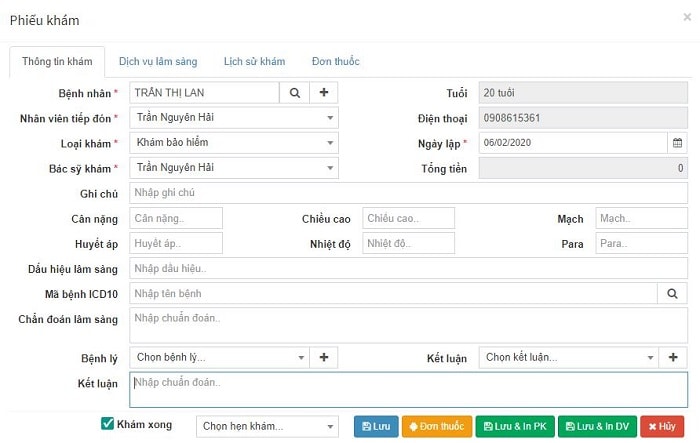
Giao diện khám bệnh của TCSOFT MEDICAL PLUS
2. Chỉ định dịch vụ CLS
Bước 1: Tại giao diện khám bệnh > Chọn dịch vụ lâm sàng
Cập nhật thông tin: Loại dịch vụ và nhóm dịch vụ tương ứng. Bạn có thể tùy chỉnh số lượng, đơn giá dịch vụ; tích hoặc bỏ tích in dịch vụ.
Để xóa dịch vụ vừa chỉ định> Chọn dấu trừ màu đỏ
Bước 2: Nhấn Lưu hoặc Lưu và in dịch vụ
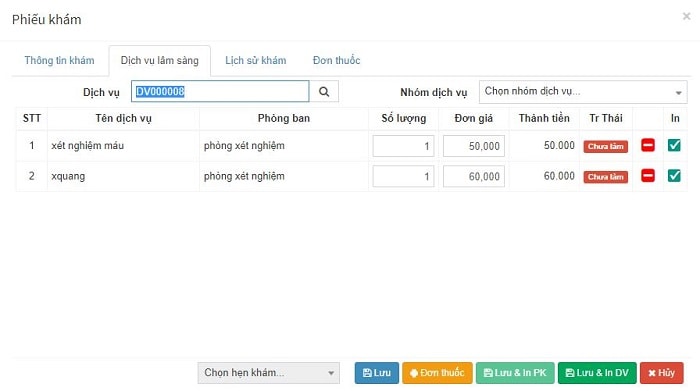
Giao diện kê dịch vụ cận lâm sàng (CLS)
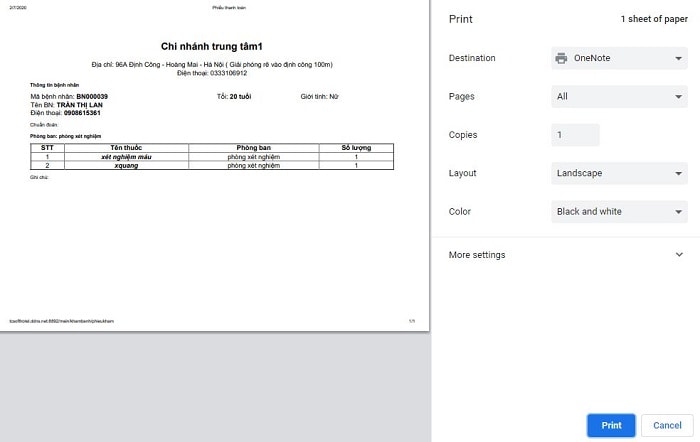
Giao diện in dịch vụ CLS
3. Xem lịch sử khám
Bước 1: Tại giao diện khám bệnh > Chọn Lịch sử khám
Xem lịch sử khám bệnh của khách hàng
Bước 2: Nhấn Lưu để kết thúc hoặc chuyển sang tab khác để tiếp tục thực hiện khám bệnh.
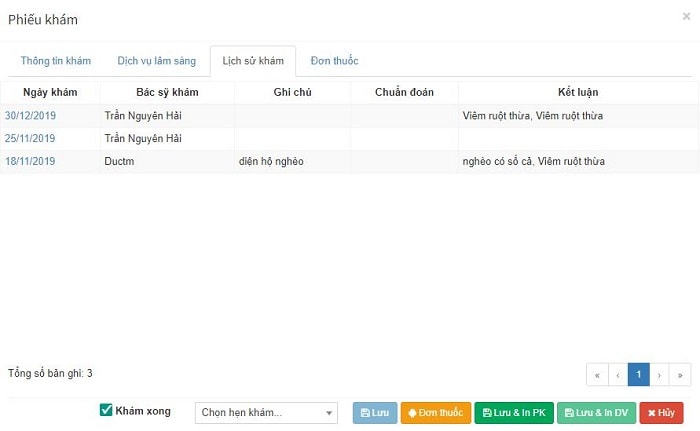
Giao diện xem lịch sử khám
4. Xem phiếu khám bệnh
Cách 1:
Bước 1: Tại danh sách khám bệnh > Tích chọn mã bệnh nhân cần xem
Lưu ý: Tùy vào từng trạng thái hiển thị ở cột trạng thái bạn sẽ thực hiện thao tác khác nhau, duy nhất trong tính năng xem khám bệnh bạn được phép thay đổi thông tin.
Bước 2: Bấm xem
Xem và cập nhật các thông tin (nếu cần)
Bước 3: Nhấn Hủy để thoát hoặc chọn thao tác mong muốn.
Cách 2:
Bước 1: Tại danh sách khám bệnh > Click đúp chuột phải để xem nhanh giao diện khám bệnh
Bước 2: Xem và chỉnh sửa các thông tin theo mong muốn.
Bước 3: Nhấn Hủy để thoát hoặc chọn thao tác mong muốn.
5. Xem lịch sử đơn thuốc
Bước 1: Tại giao diện khám bệnh > Chọn tab Đơn thuốc
Xem thông tin lịch sử đơn thuốc cũ. Bạn có thể xem chi tiết thông tin đơn thuốc bằng cách: Click đúp chuột phải vào số đơn thuốc
Bước 2: Nhấn Hủy để quay lại hoặc in đơn thuốc nếu cần.
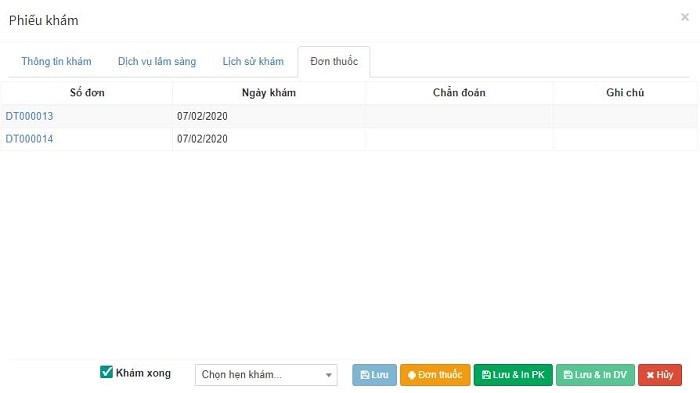
Giao diện xem lịch sử đơn thuốc
6. Xóa phiếu khám bệnh
Bước 1: Tại danh sách khám bệnh > Tích chọn mã bệnh nhân cần xóa
Bước 2: Bấm xóa
Xuất hiện hộp thoại “Bạn có chắc muốn xóa bản ghi này?
Bước 3: Nhấn Đồng ý để xóa
7. Tìm kiếm phiếu khám bệnh
Bước 1: Tại danh sách khám bệnh > Chọn các trường tìm kiếm tương ứng
Theo thời gian, Loại khám, Trạng thái hoặc từ khóa
Bước 2: Nhấn tìm kiếm để xem kết quả
Lưu ý:
Bạn có thể lọc theo một hoặc tất cả các điều kiện cần tìm.
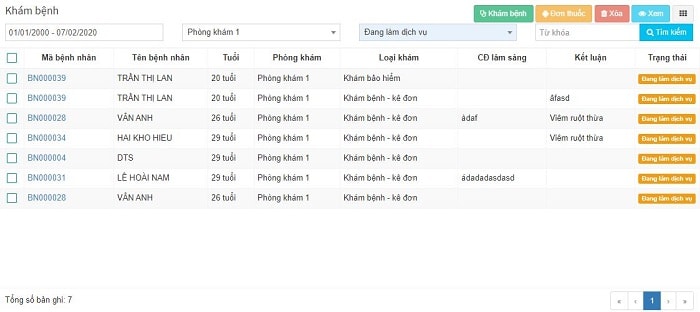
Giao diện tìm kiếm phiếu khám theo điều kiện (Loại phòng khám, trạng thái)
8. Kê đơn thuốc
Cách 1:
Bước 1: Tại giao diện khám bệnh > Chọn Đơn thuốc ![]()
Cập nhật thông tin bắt buộc tại mục * và các thông tin khác. Tại đây, bạn có thể kiểm tra nhanh đơn thuốc cũ bằng cách: Chọn Đơn thuốc cũ > Nếu chọn đơn thuốc cũ cho đơn thuốc mới bạn nhấn Đồng ý và tùy chỉnh số lượng, liều dùng, ghi chú nếu có.
Bước 2: Kê đơn thuốc mới > Chọn Toa thuốc hoặc Tên thuốc đơn lẻ
Bạn có thể tùy chỉnh: Số lượng, liều dùng và ghi chú nếu có
Nếu muốn xóa toa thuốc hoặc sản phẩm > Chọn dấu trừ màu đỏ
– Tích [Tạo đơn thuốc] để cập nhật thêm tên thuốc mới vào toa thuốc hiện đang có.
Với nhập tên thuốc: Có thể nhập chính xác tên thuốc hoặc mã sản phẩm để tìm kiếm.
– Nếu như đã xác nhận thu tiền và xem bản in [Phiếu thanh toán khách hàng] thì bạn sẽ không được quyền sửa hoặc xóa đơn thuốc (dịch vụ) mà bạn đã chọn.
Bước 3: Nhấn Lưu hoặc Lưu và in để hoàn thành kê đơn thuốc
Cách 2:
Bước 1: Tại danh sách khám bệnh > Chọn Đơn thuốc ![]()
Bước 2: Tại giao diện đơn thuốc, thực hiện tương tự như cách 1.
Ghi chú:
Tại cột trạng thái:
– Chờ kết luận: Bệnh nhân đã được chẩn đoán và không thực hiện các dịch vụ CLS đang chờ kết luận
– Chờ khám: Danh sách bệnh nhận đã lập phiếu khám và được chuyển lên khám bệnh
– Đang làm dịch vụ: Bệnh nhân được thăm khám và đang tiến hành các dịch vụ CLS chờ kết luận
– Khám xong: Bệnh nhân kết thúc khám bệnh, được chuyển lên bộ phận kế toán để lập phiếu thu.
Tại giao diện phiếu khám, bạn có thể hẹn lịch khám trực tiếp cho bệnh nhân thay vì vào hẹn lịch khám tại Phân hệ Lễ tân.
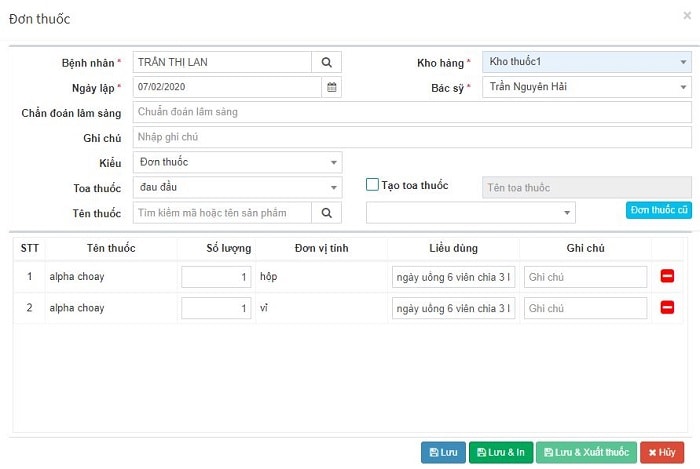
Giao diện kê đơn thuốc
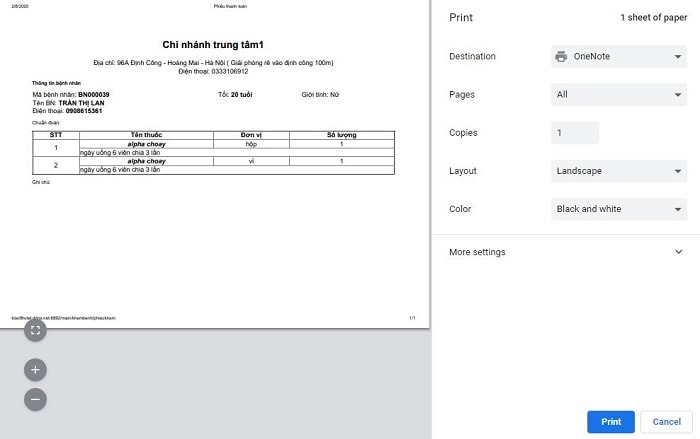
Giao diện in đơn thuốc
Hướng dẫn phân hệ quản lý dịch vụ
︽ ︽ ︽ ︽ ︽ ︽ ︽ ︽ ︽ ︽ ︽ ︽ ︽
Bài viết liên quan
-
Phòng khám sản phụ khoa & hiếm muộn An Đức: Áp dụng phần mềm TCSOFT vào quản lý phòng khám
Contents1. Thực hiện khám bệnh2. Chỉ định dịch... -
Báo cáo
Contents1. Thực hiện khám bệnh2. Chỉ định dịch... -
Quản lý sản phẩm
Contents1. Thực hiện khám bệnh2. Chỉ định dịch... -
Quản lý thu chi
Contents1. Thực hiện khám bệnh2. Chỉ định dịch...